修復 Windows 11/10 上的錯誤代碼 0xc0000225
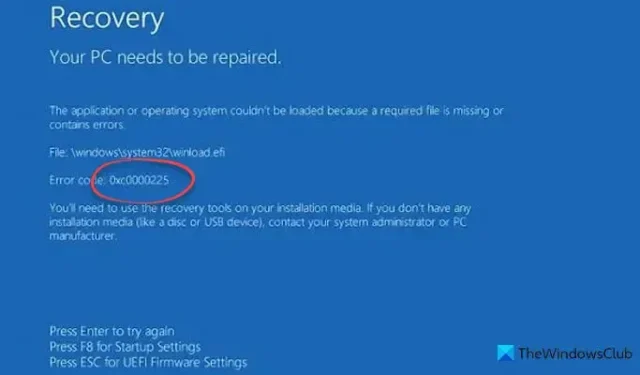
啟動 Windows 計算機時,如果收到錯誤消息“由於所需文件丟失或包含錯誤,因此無法加載應用程序或操作系統,並且錯誤代碼為0xc0000225 ”,則需要按照以下說明來解決問題。
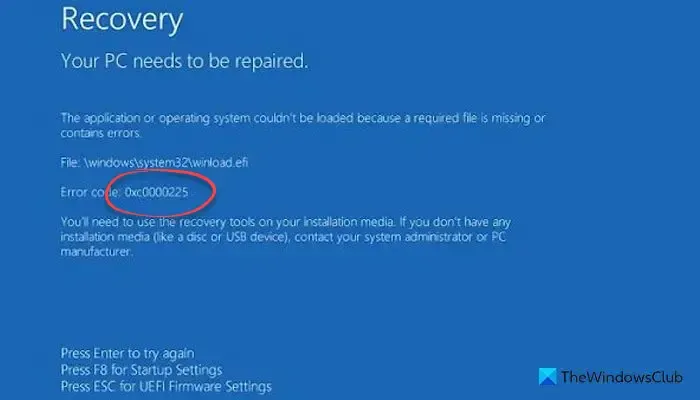
錯誤 0xc0000225,無法加載應用程序或操作系統,因為所需的文件丟失或包含錯誤
要修復 Windows 11/10 上的錯誤代碼 0xc0000225,請按照以下建議操作:
- 使用自動修復
- 重建主引導記錄
- 使用 SFC 掃描修復損壞的文件
- 使分區處於活動狀態
如果您可以啟動到桌面,那麼您可以直接執行建議。但如果您無法正常啟動,您可能必須嘗試以安全模式啟動或進入高級啟動選項屏幕才能執行修復。
1]使用自動修復
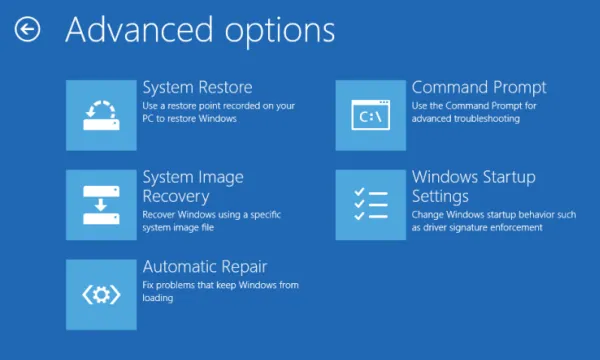
2]重建MBR
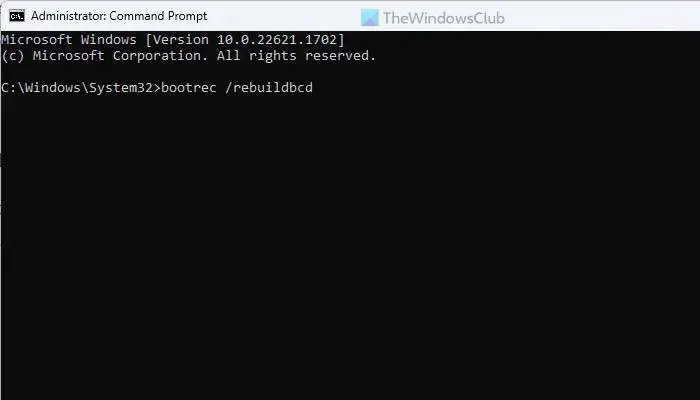
MBR 或主引導記錄,是負責順利啟動計算機的最重要的事情之一。如果主引導記錄存在問題,您將無法引導計算機。這就是為什麼強烈建議重建MBR 或主引導記錄來解決這個問題。
3]使用SFC掃描修復損壞的文件
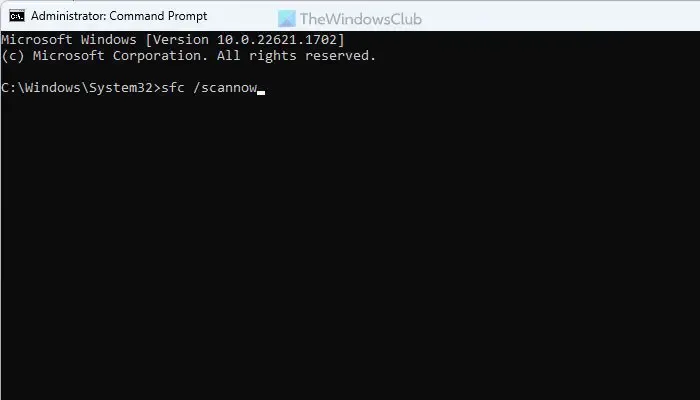
SFC 或系統文件檢查器可幫助您修復損壞的系統文件。由於此問題可能是由於文件損壞而導致的,因此您必須運行系統文件檢查器來重建文件。為此,您需要從高級啟動菜單中打開命令提示符。然後,您可以輸入以下命令:
sfc /scannow
4]使分區處於活動狀態
如果C盤或系統盤由於某種原因離線,您需要使其在線或激活。為此,請從高級啟動中打開命令提示符並輸入以下命令:
diskpart list disk select disk disk-number list partition select partition partition-number active
然後,關閉所有窗口並重新啟動計算機。
就這樣!希望有幫助。
如何修復錯誤代碼 0xc0000225?
您可以採取多種措施來修復 Windows 11 和 Windows 10 上的錯誤代碼 0xc0000225。但是,您可以從自動修復開始。接下來,您可以運行系統文件檢查器並重建主引導記錄。
如果沒有安裝介質,錯誤代碼 0xc0000225 是什麼?
此錯誤代碼意味著您需要使用安裝介質上的恢復工具。但是,如果您沒有安裝介質,則需要從 ISO 創建可啟動閃存驅動器並使用“修復計算機”選項。但是,如果不能解決問題,建議運行 SFC 掃描。



發佈留言